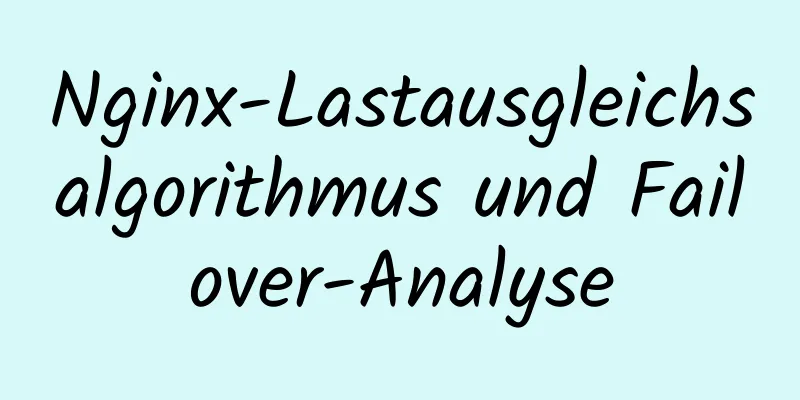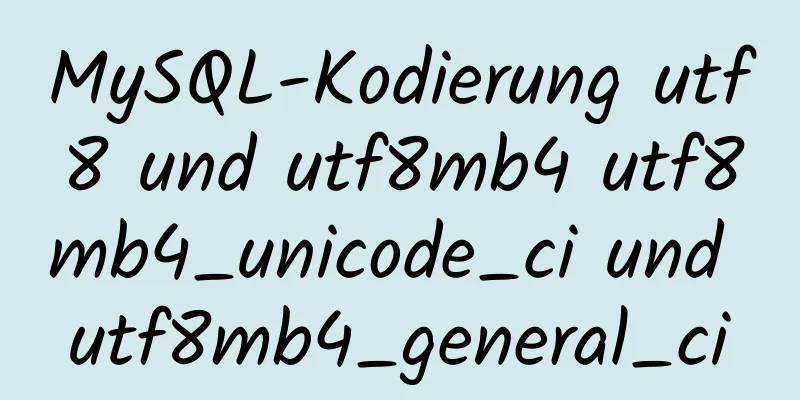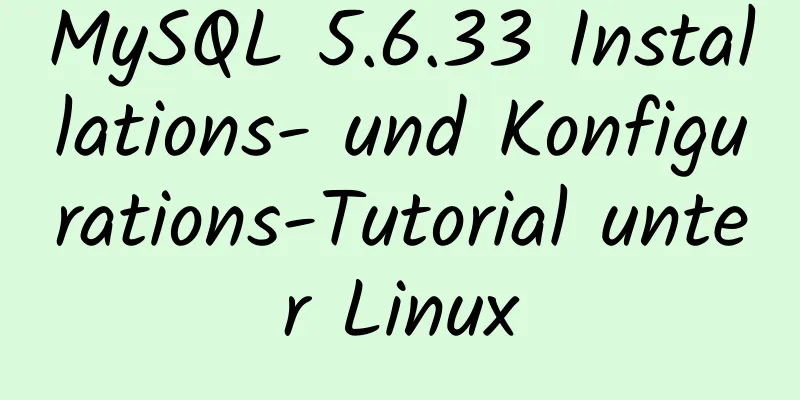Eine detaillierte Einführung in die Grundlagen des Linux-Scriptings

1. Skript-Vim-Umgebung Im Skript müssen normalerweise einige Skriptinformationen angezeigt werden. Diese Informationen können automatisch angezeigt werden, indem vim eingestellt wird Die Bedeutung der Konfigurationsinformationen: set nu zeigt die Zeilennummer
setze nu ts=2 und ai
autocmd BufNewFile *.sh,*.script rufe SHELLTITLE() auf
Funktion SHELLTITLE()
Aufruf von Anhängen (0, "###########################################")
Rufen Sie Anhängen auf(1,"# Autor: lee")
call append(2,"# Version: 1.0")
rufe Anhängen auf (3, "# Erstellzeit: ".strftime("%Y/%m/%d"))
call append(4,"# Mail: [email protected]")
rufe anhängen auf(5,"# Info: ")
rufe anhängen(6,"#")
rufe anhängen(7,"#")
Rufen Sie Anhängen auf (8, "##########################################")
rufe append(9,"") auf
rufe Anhängen auf (10, "#!/bin/bash")
EndfunktionWie in der Abbildung gezeigt:
Skriptübung:
#!/bin/bash
[ -z "$1" ] && {
echo "Fehler: Bitte geben Sie die Schnittstelle gemäß Skript ein!!"
Ausfahrt
}
ifconfig $1 | awk '/\<inet\>/{print $2}'Der Effekt ist wie unten dargestellt:
(2). Erstellen Sie host_messages.sh, um den Namen des aktuellen Hosts und die IP-Adresse des Benutzers anzuzeigen, der sich beim aktuellen Host angemeldet hat.
#!/bin/bash
echo "Hostname: `Hostname`"
echo "ipaddress: `ifconfig ens3 | awk '/\<inet\>/{print $2}'`"
echo "Benutzername: $USER"!!!Beachten Sie den Unterschied zwischen einfachen Anführungszeichen und umgekehrten Anführungszeichen. Einfache Anführungszeichen '' sind schwache Anführungszeichen und können nicht zitieren \ ` $ !; Umgekehrte Anführungszeichen `` sind starke Anführungszeichen und können alle zitieren (3) Erstellen Sie clear_log.sh, um das Skript zum Löschen des Protokolls auszuführen
#!/bin/bash
[ "$USER" != "root" ] && {
echo "Bitte führen Sie $0 mit Root aus!!!"
Ausfahrt
}
[ ! -e "/var/log/nachrichten" ] && {
echo "Keine Logdatei hier!!!"
Ausfahrt
}
> /var/log/messages && {
Echo-Logdatei wurde gelöscht!!!
Ausfahrt
}2. So definieren Sie die Umgebung in Shell-Skripten Umweltniveau Bei Verwendung des durch den Shell-Befehl „export a=1“ angegebenen Variablenwertes ist dieser im Skript nicht erkennbar, da beide nicht in der gleichen Shell geöffnet werden. 3. Übersetzte Zeichen in Shell-Skripten Übersetzen Sie ein einzelnes Zeichen: \ 4. Variablen-Arrays in Skripten a = (1 2 3 4 5) 5. Alias-Einstellungen für Systembefehlealias xie='vim' # Temporäre Einstellung zum Ausschalten von Shell-Fehlern vim ~/.bashrc #Konfigurationsdatei auf Benutzerebene vim /etc/bashrc #Systemebene So entfernen Sie einen Alias: 6. Parameterübergabe in Skripten Nicht-interaktiver Modus: Interaktiver Modus: #!/bin/bash read -p "Bitte Wort eingeben:" WORT echo $WORT Der Effekt ist wie unten dargestellt:
-s bedeutet, das eingegebene WORT auszublenden #!/bin/bash read -p "Bitte Wort eingeben:" -s WORT echo $WORT Beim Betreten treten versteckte Effekte auf. Wie in der Abbildung gezeigt:
Skriptübung:
#!/bin/bash
[ -z $1 ] && {
echo "Bitte geben Sie den Benutzernamen ein: !!"
Ausfahrt
}
Ich würde $1 &> /dev/null && {
echo "$1 ist Ausgang !!"
}||{
Benutzeradd $1 &> /dev/null
read -p "Bitte geben Sie das Benutzerpasswort ein: " -s PASS
Echo " "
echo $PASS |passwd --stdin $1 &> /dev/null && {
echo "Benutzer erfolgreich erstellt!!"
}
}
Der Effekt ist wie unten dargestellt:
7. Loop-Funktion im Skript
#!/bin/bash
ECHO()
{
[ "$WORD" = "beenden" -o "$WORD" = "BEENDEN" ] && {
Echo, tschüss
Ausfahrt
}
read -p "Bitte geben Sie das Wort ein:" WORT
echo $WORT
ECHO
}
ECHO
Funktionen können dazu führen, dass Skriptaktionen in einer Schleife ausgeführt werden. Der Effekt ist wie unten dargestellt:
Skriptübung:
#!/bin/bash
DATEI()
{
[ $1 "$DATEINAME" ] && {
echo $FILENAME ist "$2"
Echo ""
überprüfen
}
}
überprüfen()
{
read -p "Bitte geben Sie den Dateinamen ein:" DATEINAME
[ "$FILENAME" = "beenden" ] && {
Echo, tschüss
Ausfahrt
}
DATEI "! -e" "nicht gefunden"
FILE -L "Datei verknüpfen"
DATEI -f "gemeinsame Datei"
DATEI -d "Verzeichnis"
DATEI -S "Buchse"
DATEI -b "Blockdatei"
DATEI -c "cahr-Datei"
überprüfen
}
überprüfenDer Effekt ist wie unten dargestellt:
Skriptübung 2:
#!/bin/bash
Benutzer erstellen()
{
read -p "Bitte geben Sie den Benutzernamen ein: " USER
Echo ""
[ "$USER" = "beenden" ] && {
Echo, tschüss
Ausfahrt
}
Ich würde $USER &> /dev/null && {
echo "$USER wird beendet!!"
Benutzer erstellen
}||{
Benutzer hinzufügen $USER
read -p "Bitte geben Sie das Passwort ein:" -s PASS
Echo ""
echo $PASS |passwd --stdin $USER &> /dev/null && {
Echo ""
echo $USER wird erstellt!!
}
}
Benutzer erstellen
}
Benutzer erstellenDer Effekt ist wie unten dargestellt:
Dies ist das Ende dieses Artikels über die detaillierte Einführung in die Grundlagen von Linux-Skripten. Weitere relevante Inhalte zu den Grundlagen von Linux-Skripten finden Sie in früheren Artikeln auf 123WORDPRESS.COM oder in den folgenden verwandten Artikeln. Ich hoffe, dass jeder 123WORDPRESS.COM in Zukunft unterstützen wird! Das könnte Sie auch interessieren:
|
<<: Detaillierte Erklärung der Ursachen und Lösungen von Konflikten zwischen Filtern und festen
>>: MySQL Series 10 MySQL-Transaktionsisolierung zur Implementierung der Parallelitätskontrolle
Artikel empfehlen
Installieren Sie den Quellcode der MySQL-Datenbank 5.6 unter Linux und ändern Sie das Anmeldebenutzerkennwort
In diesem Artikel wird hauptsächlich die Installa...
Detaillierte Erläuterung grundlegender Betriebsbefehle wie Starten und Stoppen von Nginx unter Windows
Um Nginx unter Windows zu verwenden, müssen wir e...
Mehrere gängige Methoden für CSS-Layouts mit gleicher Höhe
Gleichhohes Layout Bezieht sich auf das Layout vo...
Das Vue-Projekt realisiert Anmelde- und Registrierungseffekte
In diesem Artikelbeispiel wird der spezifische Co...
Linux-Befehl „cut“ erklärt
Der Cut-Befehl in Linux und Unix dient dazu, aus ...
Zusammenfassung einiger wichtiger Punkte zu mysql init_connect
Die Rolle von init_connect init_connect wird norm...
Erkennung und Lösung von Vue.$set-Fehlerfallen
Ich habe zufällig festgestellt, dass Vue.$set im ...
Verwendung von TypeScript-Generics
Inhaltsverzeichnis 1. Einfach zu bedienen 2. Verw...
Detaillierte Erklärung zur Implementierung der Anmeldefunktion durch Kombination von React mit der Formularkomponente von Antd
Inhaltsverzeichnis 1. React kombiniert mit Antd, ...
my.cnf (my.ini) wichtige Parameteroptimierungs-Konfigurationsanweisungen
MyISAM-Speicher-Engine Die MyISAM-Speicher-Engine...
Beispielcode zur Implementierung der Ellipsenbahnrotation mit CSS3
In letzter Zeit müssen folgende Effekte erzielt w...
Detaillierte Erklärung zum Anpassen des Stils von CSS-Bildlaufleisten
Dieser Artikel stellt den CSS-Bildlaufleistensele...
So installieren und konfigurieren Sie das Orchestrierungstool Docker Compose in Docker.v19
1. Einführung in Compose Compose ist ein Tool zum...
Detaillierte Beschreibung der Unicode-Signatur-BOM
Unicode-Signatur-BOM – Was ist die BOM? BOM ist di...
MySQL 8.0.12 Einfaches Installations-Tutorial
In diesem Artikel finden Sie das Installations-Tu...